Sinds ik Windows 7 heb geïnstalleerd in dual-boot met Windows 8.1 Update, ik gebruik Windows 7 meestal niet omdat ik een hekel heb aan Windows 8.1 maar omdat ik na een lange tijd Windows 7 gebruik.
Terwijl ik 's werelds meest geliefde besturingssysteem gebruikte, merkte ik dat Windows 7 twee keer zo lang duurt als Windows 8.1 om op te starten naar de desktop, maar zodra de desktop live is, ziet de Aero-interface er veel beter uit in vergelijking met die in zijn opvolger Windows 8/8.1.
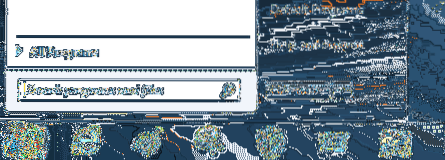
Tijdens het gebruik van Windows 8.1, ik gebruik altijd de sneltoets Windows + X om het hoofdgebruikersmenu te openen en snel toegang te krijgen tot afsluitopties. Om precies te zijn, ik gebruik Windows + X, U-toets en vervolgens H of S om mijn pc snel in de slaapstand te zetten of af te sluiten (zie Windows 8 gemakkelijk afsluiten.1 snel met sneltoetsen).
In Windows 7 hebben we, zoals u weet, snel toegang tot de afsluitoptie door op de Windows-logotoets te drukken en vervolgens op de pijl naar rechts te drukken, aangezien afsluiten de standaardoptie is in het menu Start. Maar als u de slaapstandfunctie in Windows 7 hebt ingeschakeld (u zou moeten als u dat nog niet hebt gedaan), gebruikt u mogelijk de slaapstandoptie meer dan de standaardafsluitoptie.
Als u uw pc vaker in de slaapstand zet dan uitschakelt, wilt u misschien de slaapstand instellen als standaardoptie in het menu Start. Kortom, misschien wilt u de slaapstandoptie direct op het startscherm zien in plaats van de optie afsluiten om uw pc snel in de slaapstand te zetten.
In deze handleiding laten we u zien hoe u de slaapstand kunt instellen als de standaardoptie in het menu Start in Windows 7 in plaats van de standaard afsluitoptie. Gelukkig hoeft u het register niet handmatig te bewerken of hulpprogramma's van derden te gebruiken om de slaapstand als standaardoptie te maken. Er is een optie aanwezig onder Taakbalk- en Startmenu-eigenschappen om de standaardactie van de aan / uit-knop in het Start-menu te wijzigen.
Wijzig de actie van de aan / uit-knop in het menu Start in slaapstand
Stap 1: Klik met de rechtermuisknop op het lege gebied van de taakbalk en klik op Eigenschappen om het dialoogvenster Taakbalk en het menu Start te openen Eigenschappen.
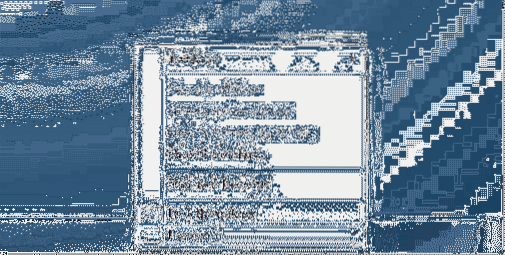
Stap 2: Overschakelen naar het tabblad Startmenu. Selecteer hier de aan / uit-knopactie als Slaapstand Hi. Klik op de knop Toepassen. Dat is het!
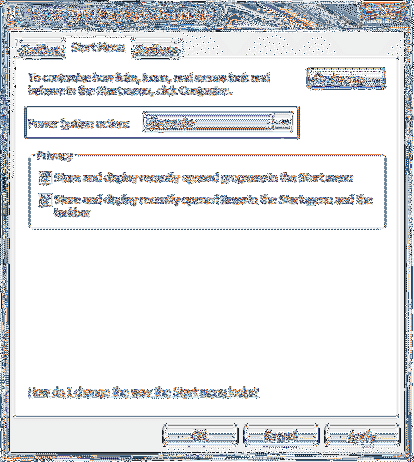
Hoe de opdracht Uitvoeren aan het menu Start toe te voegen en 7 gratis tools om het menu Start en de taakbalkgids aan te passen, kan u ook interesseren.
 Phenquestions
Phenquestions


